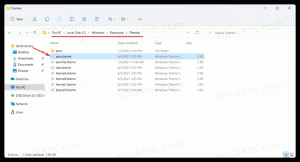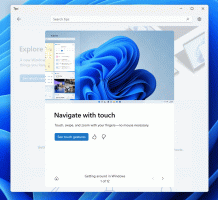Windows 10 Build 17623 ir izlaists, lai izlaistu
Microsoft izlaiž Windows 10 Insider Preview Build 17623 no "Redstone 5" filiāles Windows Insiders, kas ir izvēlējušies Skip Ahead. Šajā laidienā ir iekļautas vairākas jaunas funkcijas uzņēmumu lietotājiem un pastāvīgajiem klientiem, kā arī dažas lietotāja saskarnes izmaiņas.
Lūk, kas jauns šajā laidienā.
Augstas efektivitātes attēla faila formāta (HEIF) ieviešana operētājsistēmā Windows 10
The Augstas efektivitātes attēla faila formāts (HEIF) ir ieradies operētājsistēmai Windows 10 un lietotnei Fotoattēli! HEIF ir attēlu konteiners kas izmanto modernus kodekus, piemēram, HEVC, lai uzlabotu kvalitāti, saspiešanu un iespējas salīdzinājumā ar iepriekšējiem formātiem, piemēram, JPEG, GIF un PNG. Papildus tradicionālajiem atsevišķiem attēliem HEIF atbalsta attēlu secību, attēla kodēšanu kolekcijas, papildu attēli, piemēram, alfa vai dziļuma kartes, tiešraides attēli un video, audio un HDR lielāks kontrasts. Esam dzirdējuši jūsu atsauksmes, ka šīs funkcijas un iespēja ērti kopīgot fotoattēlus ar citām platformām jums ir svarīgas. Šajā laidienā mēs nodrošinām būtisku skatīšanās atbalstu (šajā laidienā nevar rediģēt HEIF attēlus).
Lai to izmēģinātu, jums jāpievienojas Windows lietotņu priekšskatījuma programmai lietotnei Fotoattēli un jāpārliecinās, ka izmantojat marta laidienu. Fotogrāfijas lietotne (versija 2018.18022.13740.0 vai jaunāka). Šī lietotnes Fotoattēli versija ir atjaunināta RS4 un RS5, lai atbalstītu primārā attēla skatīšanu HEIF failu un vadīt tādu atkarību instalēšanu kā HEIF un HEVC multivides paplašinājumi no Microsoft. Veikals. Kad šie multivides paplašinājumi ir instalēti, tie nodrošina HEIF skatīšanu programmā Photos, kā arī sīktēlus un metadatus programmā File Explorer.
Turklāt jebkura lietojumprogramma, kas izmanto WIC, WinRT attēlveidošanas API, vai XAML attēla vadība tagad var pievienot līdzīgu atbalstu atsevišķu HEIF attēlu skatīšanai.
Noklikšķiniet šeit lai atvērtu atsauksmju centru un nosūtītu mums atsauksmes par HEIF pieredzi ar lietotni Fotoattēli un Windows 10.
Ārējā GPU droša noņemšanas pieredze
RS5 mēs ieviešam drošu noņemšanas pieredzi ārējiem GPU, kas savienoti, izmantojot Thunderbolt 3. Droša noņemšanas pieredze ļauj uzzināt, kuras lietojumprogrammas darbojas ārējā GPU, lai jūs varētu droši noņemt, lai novērstu datu zudumu atdalīšanas laikā.
Lai droši noņemtu ārējo grafisko karti, atveriet ikonu “Droša aparatūras noņemšana un datu nesēja izstumšana” un noklikšķiniet, lai izņemtu GPU. Ja jūsu ārējā GPU darbojas lietojumprogrammas, tiks parādīts dialoglodziņš ar lietojumprogrammām, kas pašlaik darbojas. Aizveriet lietojumprogrammas, lai droši noņemtu ierīci. Ja jūsu ārējā grafikas ierīcē pašlaik nedarbojas neviena lietojumprogramma, dialoglodziņš netiks parādīts un jūs varat droši atvienot ārējo GPU.
Jauns konfidencialitātes iestatījumu izkārtojums iestatīšanas pieredzē
Šajā versijā ir iekļautas tās pašas izmaiņas konfidencialitātes iestatījumu iestatīšanas pieredzē, kas tika minētas pagājušajā nedēļā RS4 Build 17115. Šis jaunais dizains sniedz mērķtiecīgu informāciju, lai palīdzētu mūsu klientiem izdarīt mērķtiecīgu izvēli par savu privātumu, un piedāvā divus jaunus iestatījumus tintes ievadīšanai un rakstīšanai un Atrast manu ierīci. Sīkāku informāciju par izmaiņām var atrast šajā emuāra ierakstā šeit.
Windows Defender Application Guard (WDAG) uzlabojumi
Windows Defender Application Guard (WDAG) komanda ir ieviesusi jaunus uzlabojumus, lai lietotāji varētu labāk izmantot mūsu gaidāmo laidienu. Mēs esam izpētījuši lietotāju atsauksmes un rīkojušies, lai nodrošinātu jūsu vajadzību apmierināšanu. Papildus būtiskiem veiktspējas uzlabojumiem esam pievienojuši iespēju lejupielādēt tālāk norādītos dokumentus.
Veiktspējas uzlabojumi: Microsoft komandas pastāvīgi strādā, lai uzlabotu mūsu lietotāju veiktspēju. Windows Defender Application Guard neatšķiras. Šajā gaidāmajā funkcijas atjauninājumā jūs pamanīsit Application Guard palaišanas laika uzlabojumu. Mēs esam padarījuši palaišanas procesu vieglāku un ātrāku, kas nodrošinās mūsu lietotājiem labāku pieredzi, piekļūstot Microsoft Edge programmā Windows Defender Application Guard.
Lejupielādējiet failus resursdatorā: Viens no mūsu lietotāju vārdiem bija nespēja “lejupielādēt failus no WDAG” uz resursdatoru. Tas radīja nekonsekventu Edge pieredzi, jo lejupielādētie faili tika iestrēguši konteinerā. Šajā laidienā lietotāji var ieslēgt funkciju, lai resursdatora failu sistēmā lejupielādētu failus no savas WDAG pārlūkošanas sesijas. Šis līdzeklis ir pieejams Windows 10 Enterprise izdevumā, un tas ir jāieslēdz. Kad funkcija ir iespējota, lietotāji varēs lejupielādēt failus mapē, kas izveidota mapē Lejupielādes, un atvērt visus resursdatorā esošos failus.
Kā iespējot un konfigurēt funkciju Lejupielādēt saimniekdatorā:
Prasības:
- Jaunākās Windows 10 Enterprise RS4 versijas.
- Ir instalēts līdzeklis Windows Defender Application Guard.
- Tīkla izolācijas politikas ir konfigurētas.
Darbības:
- Dodieties uz Vietējās grupas politikas redaktoru > Administratīvās veidnes > Windows komponenti > Windows Defender lietojumprogrammu aizsargs.

- Sadaļā Windows Defender Application Guard atlasiet Atļaut failus lejupielādēt un saglabāt resursdatora operētājsistēmā
- Izvēlieties Iespējots un Pieteikties

Kad šī politika ir iespējota, varat lejupielādēt failus no Windows Defender Edge sesijas mapē Lejupielādes. Programmas apsardzes faili tiks saglabāti mapē ar nosaukumu “Neuzticamie faili”, kas atrodas mapē Lejupielādes. Šī mape tiek izveidota automātiski, kad pēc politikas iespējošanas pirmo reizi lejupielādējat failu no Application Guard.

Piezīmes:
- Šī funkcija pēc noklusējuma ir izslēgta.
- Lietotājiem būs jānovērtē lejupielādētie faili un jāuzņemas risks, ka tie tiks atvērti resursdatorā.
Mēs iesakām izmēģināt mūsu jauno lejupielādes funkciju un novērtēt mūsu uzlaboto palaišanas veiktspēju. Jūsu atsauksmes un ieteikumi mums ir svarīgi, jo mēs turpinām uzlabot savus produktus. Jūs varat noklikšķiniet šeit lai atvērtu atsauksmju centru, lai sniegtu atsauksmes par WDAG.
Esam arī veikuši Windows Defender System Guard atjauninājumus. Izmantojot Windows Defender System Guard, mēs veicam lēcienu uz priekšu platformas drošībā ar atmiņas integritāti pēc noklusējuma un sniedzam mūsu lietotāju bāzei drošu ierīces solījumu. Lai uzzinātu vairāk par šīm izmaiņām un runātu ar produktu komandu, skatiet viņu ziņu vietnē Windows Insider tehniskā kopiena.
- Windows Insider grupā Skip Ahead mēs sāksim pārbaudīt izmaiņas, kur lietotnē Windows Mail ir noklikšķinātas saites. tiks atvērts programmā Microsoft Edge, kas nodrošina vislabāko, drošāko un konsekventāko pieredzi operētājsistēmā Windows 10 un visās jūsu ierīcēs ierīces. Ar iebūvētām funkcijām lasīšanai, piezīmju veikšanai, Cortana integrācijai un vieglai piekļuvei tādiem pakalpojumiem kā SharePoint un OneDrive, Microsoft Edge ļauj strādāt produktīvāk, organizētāk un radošāk bez upurējot savu akumulatora darbības laiks vai drošību. Kā vienmēr, mēs ceram saņemt atsauksmes no mūsu WIP kopienas.
- Mēs novērsām problēmu, kuras dēļ Microsoft Store var būt pilnībā bojāts vai pazudis pavisam pēc jaunināšanas uz šo būvējumu.
- Mēs novērsām divas problēmas, kas ietekmēja Windows Mixed Reality lietojamību iepriekšējā versijā (Windows Mixed Reality darbojas ar ļoti zemu kadru nomaiņas ātrumu (8–10 kadri/s) un iespējama avārija startēšanas laikā, kas var izraisīt Windows Mixed Reality nestrādāt).
- Mēs novērsām problēmu, kuras rezultātā nevarēja mijiedarboties ar virsrakstu joslām, izmantojot pieskārienu, kad bija iespējots komplekts.
- Mēs novērsām problēmu, kuras rezultātā skārientastatūra avarē, kad fokuss tika pārvietots uz noteiktiem paroles laukiem.
- Mēs esam uzlabojuši Bluetooth peļu veiktspēju, kad sistēma ir noslogota.
- Mēs novērsām problēmu saistībā ar nesenajiem lidojumiem, kuru dēļ precīziem skārienpaliktņiem periodiski bija jāveic daži mēģinājumi, lai varētu pārvietot peli.
- Mēs novērsām problēmu, kuras rezultātā amharu tastatūra nedarbojās Win32 lietotnēs.
- Mēs novērsām problēmu, kuras dēļ EFI un atkopšanas nodalījumi negaidīti tika uzskaitīti sadaļā Defragmentēt un optimizēt diskus.
- Mēs novērsām problēmu, optimizējot diskus defragmentā un optimizējot diskus, kas pēdējos lidojumos nedarbojās.
- Mēs novērsām problēmu, kuras rezultātā logs kļuva pastāvīgi melns, ja izvilkāt cilni no Microsoft Edge loga, pavilkāt to līdz ekrāna augšējai malai un pārvietojāt atpakaļ uz leju un atlaidāt.
- Esam atjauninājuši sadaļu Cortana sadaļā Iestatījumi, lai tagad tās nosaukums būtu “Cortana & Search”.
- Mēs novērsām problēmu, kuras dēļ nevarējāt izmantot pieskārienu, lai mijiedarbotos ar laika skalas ritjoslu.
- Mēs novērsām problēmu, kuras dēļ neveiksmīga lietotnes atjaunināšana var izraisīt šīs lietotnes atspraušanu no uzdevumjoslas.
- Mēs novērsām problēmu, kurā, ja fokuss būtu iestatīts darbību centrā, nospiežot taustiņu Esc, darbību centra logs netiktu aizvērts.
- Mēs novērsām problēmu, kuras rezultātā ShellExperienceHost varēja periodiski pamodināt ierīci no hibernācijas režīma, ja aktīvās tiešās flīzes tika piespraustas sākumam.
- Atverot iestatījumus un noklikšķinot uz saitēm uz Microsoft veikalu vai saitēm padomos, iestatījumi avarē. Tas ietver saites motīvu un fontu iegūšanai no Microsoft veikala, kā arī saiti uz Windows Defender.
- Ja mēģināt atvērt failu, kas ir pieejams tikai tiešsaistē no OneDrive un kas iepriekš nav lejupielādēts jūsu datorā (atzīmēts ar zaļu atzīmi programmā File Explorer), jūsu dators var veikt kļūdu pārbaudi (GSOD). Šo problēmu var novērst, ar peles labo pogu noklikšķinot uz šiem failiem un atlasot “Vienmēr paturēt šajā ierīcē”. Jebkurš fails pēc pieprasījuma no OneDrive, kas jau ir lejupielādēts datorā, ir jāatver labi.
- Emociju paneļa īsinājumtaustiņi nedarbojas — pagaidām emocijzīmju ievadīšanai būs jāizmanto skārientastatūra. Ja ar peles labo pogu noklikšķiniet uz uzdevumjoslas, tiks parādīta iespēja parādīt skārientastatūras pogu un pāriet no turienes.
Ja esat Windows Insider sadaļā Skip Ahead, jūs saņemsiet šo būvējumu automātiski, izmantojot Windows atjaunināšanas pakalpojumu. Pārbaudiet Iestatījumi - Atjaunināšana un drošība - Windows atjaunināšana.
Privātuma pārskats
Šī vietne izmanto sīkfailus, lai uzlabotu jūsu pieredzi, kamēr jūs pārlūkojat vietni. No šīm sīkdatnēm sīkfaili, kas ir klasificēti kā nepieciešami, tiek saglabāti jūsu pārlūkprogrammā, jo tie ir būtiski tīmekļa vietnes pamatfunkciju darbībai. Mēs izmantojam arī trešo pušu sīkfailus, kas palīdz mums analizēt un saprast, kā jūs izmantojat šo vietni. Šīs sīkdatnes tiks saglabātas jūsu pārlūkprogrammā tikai ar jūsu piekrišanu. Jums ir arī iespēja atteikties no šīm sīkdatnēm. Taču atteikšanās no dažiem no šiem sīkfailiem var ietekmēt jūsu pārlūkošanas pieredzi.